Πώς να συγχρονίσετε το Ημερολόγιο Google με το Microsoft Outlook
το γραφείο της Microsoft Microsoft προοπτική της Microsoft Google / / August 23, 2022

Τελευταία ενημέρωση στις

Η Google συνεχίζει να κυκλοφορεί νέες εφαρμογές και δυνατότητες. Εάν συνδυαστεί με το Outlook, έχετε σχεδόν όλα τα εργαλεία που χρειάζεστε για να παρακολουθείτε τα πράγματα. Μια εξαιρετική δυνατότητα από την Google είναι το Ημερολόγιο Google, αλλά μια εξαιρετική δυνατότητα στο Outlook είναι επίσης το ημερολόγιο. Χάρη στην Google, μπορούμε να συνδυάσουμε τα δύο και να έχουμε ό, τι θέλουμε. Η εφαρμογή Google Sync σάς επιτρέπει να χρησιμοποιείτε το Ημερολόγιο Google παρόμοια με τον τρόπο που χρησιμοποιείτε το IMAP για email. Δεν υπάρχουν πλέον αυτές οι ανοησίες "Ό, τι συμβαίνει στο Outlook παραμένει στο Outlook".
Μόλις εγκαταστήσετε την εφαρμογή Google Sync, θα μπορείτε να βλέπετε όλα τα ραντεβού και τα συμβάντα του Outlook εν κινήσει από το Ημερολόγιο Google. Το cloud computing στα καλύτερά του σωστά; Νομίζω ότι κάποιος στην Google έκανε κάτι εδώ και ανέφερα ότι το πρόγραμμα είναι δωρεάν; Εξαιρετικά νέα! Εντάξει, ας αρχίσουμε να δουλεύουμε για τον συγχρονισμό αυτών των δύο ημερολογιακών τιτάνων.
Σημείωση: Το Google Calendar Sync είναι συμβατό με Windows XP (32 bit), Windows Vista (32 & 64 bit) και μετά τη δοκιμή του, ναι, λειτουργεί με Windows 7. Επίσης, η εφαρμογή Google Sync θα συγχρονίσει μόνο τα κύρια και τα προεπιλεγμένα ημερολόγιά σας. τα δευτερεύοντα ημερολόγια δεν έχουν τύχη. Εάν κάποιος το δοκιμάσει με το Outlook 2010, γράψτε μια σημείωση παρακάτω, καθώς δεν είχα ακόμη την ευκαιρία να το δοκιμάσω με το Outlook 2010.
Πριν ξεκινήσετε, κλείστε Microsoft Outlook.
Πώς να συγχρονίσετε το Ημερολόγιο του Outlook με την Google
Βήμα 1.
Λήψη Google Sync [από http://www.google.com/sync/pc.html]
Βήμα 2.
Τρέξτε μέσα από το Εγκατάσταση Μάγος; είναι πολύ γρήγορο και αρκετά αυτονόητο. ας προχωρήσουμε… τίποτα να δούμε εδώ.
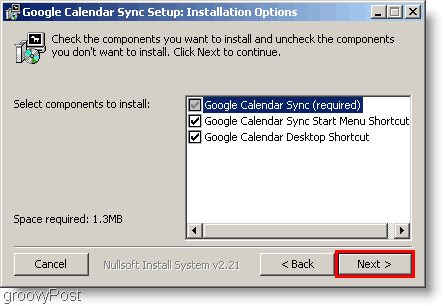
Βήμα 3.
Μόλις ολοκληρώσετε την εγκατάσταση, είναι ώρα να ρυθμίσετε την εφαρμογή Συγχρονισμός. Εισαγω τα δικα σου Google Email τη διεύθυνση και τη δική σας Κωδικός πρόσβασης. Τώρα πρέπει να επιλέξετε πώς θέλετε να συγχρονίσετε. Εδώ είναι οι διαφορές μεταξύ των τριών επιλογών.
- 2-way: Το Outlook και το κύριο ημερολόγιο Google είναι συνδεδεμένα στο ισχίο. Οποιεσδήποτε αλλαγές γίνονται σε ένα από τα δύο ημερολόγια θα εμφανίζονται απευθείας και στα δύο ημερολόγια. Τυχόν υπάρχοντα συμβάντα ημερολογίου θα συγχρονιστούν επίσης με κάθε ημερολόγιο.
- Google 1-way: Τα συμβάντα Google αντιγράφονται στο ημερολόγιό σας του Outlook. Τα συμβάντα του Outlook δεν θα αντιγραφούν στο Google.
- Microsoft 1-way: Τα συμβάντα του Outlook αντιγράφονται στο ημερολόγιό σας Google. Τα συμβάντα Google δεν θα αντιγραφούν στο Outlook.
Μην ξεχάσετε να ορίσετε πόσο συχνά θέλετε να συγχρονίζονται τα ημερολόγιά σας! Κάντε κλικ Αποθηκεύσετε για να ξεκινήσει ο συγχρονισμός.
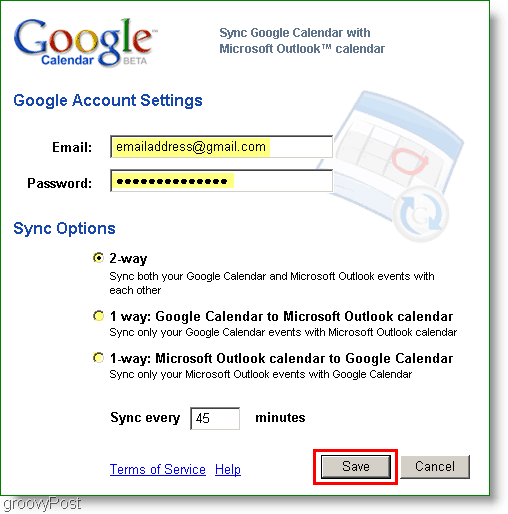
Ολα τελείωσαν! Εάν διαλέξατε την επιλογή 2 κατευθύνσεων, τώρα όλα τα συμβάντα σε οποιοδήποτε από το Ημερολόγιο θα συγχρονιστούν μεταξύ τους.
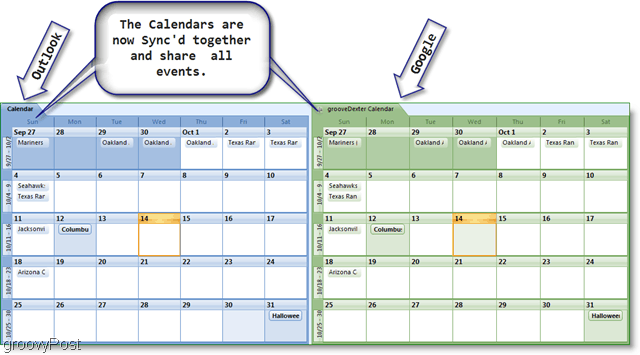
Εάν πιστεύετε ότι ο συγχρονισμός διαρκεί πολύ, μπορείτε να συγχρονίσετε μη αυτόματα τα ημερολόγιά σας κάνοντας δεξί κλικ στο εικονίδιο ημερολογίου στη γραμμή ειδοποιήσεων του συστήματός σας. Το μενού περιβάλλοντος για την εφαρμογή συγχρονισμού θα πρέπει να εμφανιστεί και, στη συνέχεια, μπορείτε να κάνετε κλικ Συγχρονισμός για να ξεκινήσετε έναν μη αυτόματο συγχρονισμό. Εάν θέλετε να σταματήσετε τους συγχρονισμούς για την ημέρα, απλώς ανοίξτε το ίδιο μενού, αλλά κάντε κλικ Εξοδος.
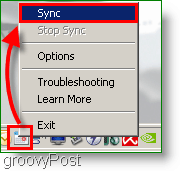
Ερωτήσεις, Σχόλια; Αφήστε ένα σχόλιο παρακάτω ή Ελα μαζί μας στο Φόρουμ της κοινότητας δωρεάν τεχνικής υποστήριξης.
Πώς να βρείτε το κλειδί προϊόντος των Windows 11
Εάν πρέπει να μεταφέρετε τον αριθμό-κλειδί προϊόντος των Windows 11 ή απλά το χρειάζεστε για να κάνετε μια καθαρή εγκατάσταση του λειτουργικού συστήματος,...
Πώς να εκκαθαρίσετε την προσωρινή μνήμη, τα cookies και το ιστορικό περιήγησης του Google Chrome
Το Chrome κάνει εξαιρετική δουλειά στην αποθήκευση του ιστορικού περιήγησής σας, της προσωρινής μνήμης και των cookie για τη βελτιστοποίηση της απόδοσης του προγράμματος περιήγησής σας στο διαδίκτυο. Δικό της πώς να...
Αντιστοίχιση τιμών εντός καταστήματος: Πώς να λαμβάνετε τιμές μέσω Διαδικτύου κατά τις αγορές σας στο κατάστημα
Η αγορά στο κατάστημα δεν σημαίνει ότι πρέπει να πληρώσετε υψηλότερες τιμές. Χάρη στις εγγυήσεις αντιστοίχισης τιμών, μπορείτε να λαμβάνετε εκπτώσεις στο διαδίκτυο ενώ κάνετε αγορές σε...



